
شیائومی که به سرعت در بین طرفداران تلفن های هوشمند اندرویدی مشهور و مورد احترام واقع شده است ، بیشترین امکانات را برای مدیریت بخشی از نرم افزار دستگاه ها در اختیار کاربران خود قرار می دهد. مدل محبوب Xiaomi Redmi Note 4 نیز از این قاعده مستثنی نبوده است ، روش های سیستم عامل ، بروزرسانی ها و بازیابی آن در مطالب پیشنهادی زیر مورد بحث قرار گرفته است.
علی رغم سطح بالای عملکرد گوشی های هوشمند به طور کلی و تعادل قطعات سخت افزاری و نرم افزاری Xiaomi Redmi Note 4 ، تقریباً هر صاحب دستگاه را می توان از امکان نصب مجدد نرم افزار سیستم در آن حیرت کرد ، زیرا این امر به شما امکان می دهد تا دستگاه واقعاً حداکثر با تنظیمات برگزیده کاربر مطابقت داشته باشد ، و در موارد بحرانی هم نگویید. بهبودی لازم است
تمام دستورالعمل های زیر توسط کاربر در معرض خطر شما انجام می شود! دولت lumpics.ru و نویسنده مقاله مسئولیت دستگاه آسیب دیده در نتیجه اقدامات کاربر را ندارند!
آماده سازی
برای نصب نرم افزار سیستم در Xiaomi Redmi Note 4 (X) از چندین ابزار استفاده شده است و برخی از آنها حتی به کاربر رایانه ای نیز احتیاج ندارند. در عین حال توصیه می شود مراحل مقدماتی را قبل از راه اندازی سیستم عامل انجام دهید که به شما امکان می دهد نرم افزار را مجدداً نصب یا تغییر دهید و همچنین در صورت لزوم بخشی از نرم افزار دستگاه را بازیابی کنید.

بستر سخت افزاری
Xiaomi Redmi Note 4 مدلی است که در چندین نسخه تولید شده است و نه تنها در طراحی کیس ، از نظر میزان حافظه رم و حافظه دائمی ، بلکه از همه مهمتر در بستر سخت افزاری متفاوت است. برای تعیین سریع اینکه کدام نسخه از دستگاه به دست کاربر افتاد ، می توانید از جدول استفاده کنید:

همه روش های نصب نرم افزار زیر فقط برای دستگاه های Xiaomi Redmi Note 4 مبتنی بر پردازنده MediaTek Helio X20 (MT6797) قابل استفاده است. در جدول ، این نسخه ها با رنگ سبز برجسته شده اند!
ساده ترین راه برای تعیین نسخه تلفن با مراجعه به جعبه دستگاه است.

یا برچسب پرونده

همچنین می توانید با دیدن منوی تنظیمات MIUI اطمینان حاصل کنید که این فقط یک مدل مبتنی بر MediaTek است. مورد "درباره تلفن" از جمله موارد دیگر ، تعداد هسته های پردازنده را نشان می دهد. مقدار دستگاه های MTK باید به شرح زیر باشد: "ده هسته حداکثر 2.11 گیگاهرتز".

بسته نرم افزاری را انتخاب و بارگیری کنید
احتمالاً قبل از ادامه نصب مجدد سیستم عامل در Xiaomi Redmi Note 4 (X) ، کاربر هدف نهایی این روش را تعریف می کند. یعنی نوع و نسخه نرم افزاری که در نتیجه باید نصب شود.

برای تأیید انتخاب صحیح و همچنین یافتن پیوندهایی برای بارگیری نسخه های مختلف MIUI ، می توانید توصیه های موجود در مقاله را بخوانید:
درس: انتخاب سیستم عامل MIUI
پیوند یکی از راه حلهای سفارشی برای Xiaomi Redmi Note 4 در توضیحات روش نصب سیستم عامل اصلاح شده ارائه خواهد شد.
نصب درایور
بنابراین نسخه سخت افزاری شفاف سازی شده و بسته نرم افزاری لازم بارگیری شده است. می توانید درایورها را نصب کنید. حتی اگر در حین کار با قسمت نرم افزاری ، استفاده از رایانه شخصی و ابزارهای نیاز به جفت کردن دستگاه از طریق USB برنامه ریزی نشده باشد ، نصب درایورها در رایانه یا لپ تاپ موجود از قبل به هر صاحب دستگاه بسیار توصیه می شود. پس از آن ، این می تواند روشهای مربوط به به روزرسانی یا بازیابی دستگاه را تا حد زیادی تسهیل کند.

درایورهای مربوط به سیستم عامل Xiaomi Redmi Note 4 (X) MTK را بارگیری کنید
مراحل نصب اجزای سیستم که ممکن است مورد نیاز باشد ، با جزئیات در مواد توضیح داده شده است:
درس: نصب درایورها برای سیستم عامل Android
اطلاعات پشتیبان
با وجود این واقعیت که بخشی از نرم افزار Xiaomi Redmi Note 4 تقریباً غیرممکن است ، اما از بین رفتن اطلاعات موجود در دستگاه قبل از انجام مراحل نصب مجدد اندرویدی هنگام انجام عملیات جدی در حافظه ، یک وضعیت تقریباً اجتناب ناپذیر است. بنابراین ، ایجاد نسخه پشتیبان از هر آنچه شما قبل از نصب نرم افزار سیستم نیاز دارید یک توصیه و یک ضرورت است. روشهای مختلفی برای تهیه نسخه پشتیبان از اطلاعات دستگاههای Android در مطالب شرح داده شده است:
درس: نحوه تهیه نسخه پشتیبان از دستگاه های Android قبل از سیستم عامل
اکثر کاربران فقط باید از قابلیت های Mi-Account به عنوان یک ابزار پشتیبان استفاده کنند. علاوه بر این که از آنها بسیار راحت استفاده می کنید ، از توابع ارائه دهنده خدمات نیز غافل نشوید.

بیشتر بخوانید: ثبت نام و حذف Mi Account
تهیه نسخه پشتیبان در MiCloud ، اگر به طور مرتب انجام شود ، تقریباً 100٪ اطمینان به شما می دهد که تمام اطلاعات کاربر پس از سیستم عامل به راحتی بازیابی می شود.

در حالت های مختلف اجرا کنید
رویه های مربوط به بازنویسی پارتیشن های حافظه هر دستگاه Android از بسیاری جهات نیاز به استفاده از حالت های ویژه راه اندازی دستگاه دارد. برای Redmi Note 4 - این حالت ها هستند "fastboot" و "بازیابی". کسب دانش در مورد نحوه جابجایی به حالت های مناسب را می توان به مراحل مقدماتی نسبت داد. این در واقع بسیار آسان است.
- برای راه اندازی تلفن هوشمند در حالت fastboot باید در حالت خاموش دستگاه در همان زمان دکمه های سخت افزار را نگه دارید "جلد-" + "تغذیه" و آنها را نگه دارید تا تصویر خرگوش در حال دستکاری در روبات روی صفحه و کتیبه ظاهر شود "FASTBOOT".
- برای شروع تلفن هوشمند در حالت کار "بازیابی"دکمه های سخت افزاری را نگه دارید "جلد بالا" و گنجاندنبا خاموش کردن دستگاه صفحه نمایش هنگام بارگیری در بازیابی استاندارد Xiaomi مانند این است:

در صورت بازیابی سفارشی ، نماد محیط ظاهر می شود و سپس به طور خودکار موارد منو را نشان می دهد.


قفل بوت لودر
تقریباً تمام روشهای سیستم عامل Xiaomi Redmi Note 4 (X) ، به استثنای بروزرسانی معمول نسخه رسمی MIUI در دستگاه ، نیاز به باز کردن قفل bootloader دارند.
بوت لودر Xiaomi Redmi Note 4 (X) مبتنی بر MediaTek فقط با استفاده از روش رسمی قابل باز کردن است! همه روش های غیررسمی برای حل مسئله به گونه ای طراحی شده است که برای دستگاه هایی با سکوی کوالکام استفاده شود!
روش رسمی برای انجام فرآیند باز کردن قفل طبق دستورالعمل های موجود در لینک موجود است:
درس: باز کردن بوت لودر دستگاه Xiaomi

لازم به ذکر است که اگرچه روش باز کردن بوت لودر تقریباً برای همه دستگاه های اندرویدی Xiaomi استاندارد است ، اما دستور fastboot که برای بررسی وضعیت استفاده می شود ممکن است متفاوت باشد. برای اینکه دریابید که bootloader برای مدل مورد نظر قفل شده است ، باید دستور را در Fastboot وارد کنید:
fastboot getvar همه
کلیک کنید "وارد" و سپس خط را در پاسخ کنسول پیدا کنید "قفل". ارزش "نه" پارامتر نشان می دهد که bootloader قفل شده است ، "بله" - باز شد.

سیستم عامل
نصب MIUI و سیستم عامل های سفارشی در مدل مورد نظر می تواند با استفاده از تعداد نسبتاً زیادی ابزار انجام شود. بسته به وضعیت نرم افزار قسمت Xiaomi Redmi Note 4 و همچنین اهداف تعیین شده ، یک برنامه خاص انتخاب می شود. در زیر در توضیحات روش های نصب آمده است که برای چه کارهایی بهتر است از یک یا ابزار دیگری استفاده شود.
روش 1: به روزرسانی سیستم برنامه Android
ساده ترین روش نصب ، بروزرسانی و نصب مجدد نرم افزار سیستم در دستگاه مورد نظر استفاده از قابلیت های برنامه است بروزرسانی سیستمساخته شده در انواع و نسخه های رسمی MIUI برای Xiaomi Redmi Note 4 (X).

البته این ابزار در درجه اول برای به روزرسانی نسخه های رسمی MIUI "از طریق هوا" است که تقریباً بصورت خودکار انجام می شود ،

اما استفاده از آن همچنین به شما امکان می دهد سیستم را بدون کامپیوتر مجدداً نصب کنید و این بسیار راحت است. تنها چیزی که اجازه اجرای این روش را نمی دهد ، بازگشت نسخه MIUI به نسخه قبلی نسبت به نسخه نصب شده در زمان شروع این روش است.
- بسته لازم برای نصب را از MIUI از وب سایت رسمی شیائومی به پوشه بارگیری کنید "Dowloaded_rom"ایجاد شده در حافظه دستگاه.
- علاوه بر این اگر هدف از این دستکاری تغییر سیستم عامل توسعه به آخرین نسخه پایدار است ، نمی توانید بسته را از وب سایت رسمی شیائومی بارگیری کنید ، اما از مورد استفاده کنید "بارگیری کامل سیستم عامل" فهرست گزینه های روی صفحه بروزرسانی سیستم. با کلیک بر روی ناحیه با تصویر سه نقطه ، که در گوشه بالای صفحه برنامه در سمت راست قرار دارد ، فهرست شده است. پس از بارگیری بسته و باز کردن آن ، یک راه اندازی مجدد سیستم برای نصب تمیز نرم افزار سیستم ارائه می شود. در این حالت ، تمیز کردن اولیه حافظه انجام می شود.
- ما روی تصویر سه نقطه کلیک می کنیم و از منوی کشویی عملکرد را انتخاب می کنیم "انتخاب پرونده سیستم عامل". سپس مسیر بسته ای را که می خواهیم در مدیر فایل نصب کنیم تعیین می کنیم ، فایل انتخاب شده را با تیک علامت گذاری می کنیم و کلیک می کنیم باشه.
- با انجام مراحل فوق مراحل بررسی نسخه نرم افزار و یکپارچگی بسته بارگیری شده و سپس باز کردن پرونده با سیستم عامل MIUI آغاز می شود.
- در صورت تغییر نوع MIUI (از نسخه توسعه به پایدار ، مانند مثال زیر ، یا برعکس) ، حذف کلیه داده ها از حافظه دستگاه ضروری خواهد بود. فشار تمیز و به روز کنید، و سپس با فشار دادن دوباره همان دکمه ، آمادگی برای از بین رفتن اطلاعات را تأیید کنید.
- این اقدامات منجر به راه اندازی مجدد گوشی های هوشمند و شروع خودکار نوشتن نرم افزار سیستم به حافظه دستگاه می شود.
- پس از اتمام کلیه مراحل ، ما MIUI رسمی "تمیز" به روز شده یا نصب شده از نوع انتخاب شده هنگام بارگیری بسته برای نصب را بدست می آوریم.
- اگر قبل از نصب نرم افزار ، تمیز کردن داده ها را انجام داده اید ، مجبورید مجدداً تمام عملکردهای تلفن هوشمند را پیکربندی کنید ، همچنین اطلاعات را از نسخه پشتیبان تهیه کنید.







روش 2: ابزار فلش SP
از آنجا که دستگاه مورد نظر بر روی پلت فرم سخت افزاری MediaTek ساخته شده است ، استفاده از راه حل جهانی عملاً SP Flash Tool می تواند یکی از موثرترین روش ها برای نصب مجدد ، به روزرسانی و بازیابی دستگاه مورد نظر باشد.

از طریق SP Flash Tool می توانید در Xiaomi Redmi Note 4 (X) هر نوع (China / Global) و نوع (Stable / Developer) MIUI رسمی بارگیری شده از وب سایت Xiaomi را نصب کنید (به آرشیو همراه با پرونده هایی برای سیستم عامل از طریق Fastboot نیاز دارید).

بایگانی با سیستم عامل مورد استفاده در مثال زیر برای بارگیری در لینک موجود است:
برای نصب از طریق ابزار Flash Flash ، سیستم عامل توسعه دهنده 7.5.25 شیائومی Redmi Note 4 (X) را دانلود کنید
شما باید برنامه SP Flash Tool را از لینک دریافت کنید:
سیستم عامل SP Flash را برای سیستم عامل Xiaomi Redmi Note 4 (X) MTK بارگیری کنید
- به عنوان مثال توسعه MIUI 8 از طریق Flashtool را خیاطی کنید. بسته نرم افزار را با فایل های سیستم عامل و همچنین بایگانی با ابزار SP Flash بارگیری و باز کنید.
برای یک فرآیند نصب بدون مشکل و عدم وجود خطا ، باید تصویر پرونده را جایگزین کنید cust.img در دایرکتوری با سیستم عامل برای همان ، اما پرونده اصلاح شده. فقط برای نسخه های جهانی MIUI!
- کپی کردن پرونده cust.imgبا باز کردن بایگانی بارگیری شده از پیوند بالا به دست آمده و آن را با جایگزینی در پوشه کپی کنید "تصاویر".
- ابزار SP Flash را راه اندازی کنید و بلافاصله بخش تنظیمات برنامه را در طول مسیر باز کنید: "گزینه ها" - بند "گزینه ...".
- در پنجره گزینهها ، به برگه بروید "بارگیری" و جعبه ها را بررسی کنید "USB Checksum" و "ذخیره سازی چک".
- برگه بعدی پارامترهایی که در آن شما نیاز به ایجاد تغییرات دارید "اتصال". به برگه بروید و کلید را تنظیم کنید "سرعت USB" در موقعیت "سرعت کامل"، و سپس پنجره تنظیمات را ببندید.
- با کلیک کردن ، پرونده پراکندگی را از پوشه با سیستم عامل به قسمت مربوطه اضافه کنید "بارگذاری پراکنده"و سپس مشخص کردن مسیر پرونده MT6797_Android_scatter.txt در اکسپلورر
- فایل را در برنامه بارگیری کنید MTK_AllInOne_DA.binواقع در پوشه با Flashtool. مسیر موقعیت مکانی پرونده را در Explorer مشخص کنید ، پنجره آن در نتیجه کلیک بر روی دکمه باز خواهد شد "دانلود عامل". سپس کلیک کنید "باز".
- کادر انتخاب نزدیک مورد را بردارید "preloader" در فیلدی که نام تصاویر را برای سیستم عامل و محل قرارگیری آنها نشان می دهد ، سپس با زدن دکمه شروع به ضبط کنید "بارگیری".
- ما Xiaomi Redmi Note 4 (X) خاموش را با یک کابل USB به رایانه وصل می کنیم و مشاهده می کنیم که روند انتقال پرونده چگونه است. پیشرفت به عنوان یک نشانگر زرد در پایین پنجره نمایش داده می شود.
- باید حدود 10 دقیقه صبر کنید. پس از اتمام سیستم عامل ، پنجره ای ظاهر می شود. "بارگیری خوب".

می توانید تلفن هوشمند را از USB جدا کرده و با فشار دادن دکمه آن را روشن کنید "تغذیه" طی 5-10 ثانیه

تصویر cust را برای سیستم عامل MT Xiaomi Redmi Note 4 (X) MTK بارگیری کنید









علاوه بر این بازیابی
دستورالعمل کار با Redmi Note 4 (X) MTK از طریق Flashtool ، که در بالا توضیح داده شده است ، در هر حالت از جمله "آجری دار" و همچنین دستگاهی که دارای یک bootloader قفل شده است ، برای دستگاه قابل استفاده است.
اگر تلفن هوشمند شروع به کار نکرد ، روی محافظ صفحه و غیره آویزان می شود. و باید از این حالت خارج شود ، همه موارد فوق را انجام می دهیم ، اما ابتدا باید علاوه بر پرونده ، آن را در پوشه با سیستم عامل جایگزین کنید cust.img همچنین preloader.bin در نسخه چین MIUI.

می توانید فایل مورد نظر را از طریق لینک دریافت کنید:
برای بازیابی Xiaomi Redmi Note 4 (X) MTK از طریق ابزار فلش SP ، بارگیری بارگیریگر پیشین بارگیری کنید
هنگام انجام مراحل بازیابی برای Xiaomi Redmi Note 4 (X) MTK از طریق ابزار SP Flash ، کادر انتخاب بررسی می شود "preloader" ما حذف نمی کنیم ، اما همه بخش ها را بدون استثنا ضبط می کنیم "فقط بارگیری".

روش 3: Mi Flash
نصب مجدد نرم افزار در تلفن های هوشمند شیائومی با استفاده از ابزار اختصاصی سازنده - برنامه MiFlash یکی از محبوب ترین روش ها برای به روزرسانی و بازیابی دستگاه های سازنده است. به طور کلی ، برای انجام مراحل نصب نرم افزار در Xiaomi Redmi Note 4 (X) MTK از طریق MiFlesh ، باید دستورالعمل های درس را از طریق لینک دنبال کنید:
بیشتر بخوانید: نحوه فلش کردن گوشی هوشمند شیائومی از طریق MiFlash
این روش به شما امکان می دهد هر نسخه ، نوع و نوع سیستم عامل رسمی MIUI را نصب کنید و به همراه SP Flash Tool یک روش مؤثر برای بازیابی اسمارت فون نرم افزاری است که کار نمی کند.

قبل از شروع دستکاری ، لازم است چندین ویژگی خاص برای Xiaomi Redmi Note 4 (X) MTK را هنگام نصب نرم افزار از طریق MiFlash در نظر بگیرید.
این روش منحصراً برای دستگاه های دارای بوت لودر قفل مناسب است!
- نصب نرم افزار سیستم از طریق MiFlash در مورد Redmi Note 4 (X) MTK به جفت کردن تلفن و برنامه در حالت نیاز دارد. "fastboot"اما نه "EDL"، تقریباً در مورد سایر مدلهای دستگاه شیائومی
- بایگانی بارگیری شده با پرونده هایی برای نصب MIUI باید در ریشه درایو C: باز نشده باشد. علاوه بر این ، قبل از شروع کار دستکاری ، باید اطمینان حاصل کنید که کاتالوگ به دست آمده در نتیجه بایگانی شامل زیر پوشه ها نیست ، به استثنای "تصاویر". یعنی باید به شرح زیر باشد:
- در غیر این صورت ، برای نوشتن تصاویر در حافظه دستگاه ، باید دستورالعمل های موجود در لینک موجود را دنبال کنید. بعد از راه اندازی MiFlash ، دستگاهی را که قبلاً در حالت Fastboot تنظیم شده بود متصل می کنیم ، مسیر دایرکتوری نرم افزار را تعیین می کنیم ، حالت سیستم عامل را انتخاب می کنیم و فشار می دهیم "فلش".
- ما منتظر اتمام مراحل هستیم (کتیبه ظاهر می شود "موفقیت" در این زمینه "نتیجه" ویندوز MiFlash). تلفن هوشمند به طور خودکار راه اندازی مجدد می شود.
- باقی مانده است که منتظر بومی سازی اجزای نصب شده و بارگیری نسخه انتخاب شده در MIUI باشید.





روش 4: fastboot
ممکن است اتفاق بیفتد که استفاده از برنامه های ویندوز شرح داده شده در روش های فوق به دلایل مختلف امکان پذیر نیست. سپس برای نصب سیستم در Xiaomi Redmi Note 4 (X) MTK می توانید از ابزار فوق العاده Fastboot استفاده کنید. روش شرح داده شده در زیر به شما امکان می دهد نسخه های رسمی MIUI را نصب کنید ، به منابع رایانه شخصی و نسخه ها / عمق بیت ویندوز قابل دسترسی نیست ، بنابراین می توان تقریباً به همه دارندگان دستگاه توصیه کرد.
همچنین مشاهده کنید: چگونه یک تلفن یا رایانه لوحی را از طریق Fastboot چشمک بزنید
- برای انتقال تصاویر پرونده به حافظه MTI Redmi Note 4 (X) MTK با استفاده از Fastboot ، به خود بسته برنامه نیاز دارید ، همچنین به سیستم عامل fastboot که از منبع رسمی Xiaomi بارگیری شده است ، نیاز دارید.
- بسته را با فایل های نرم افزاری باز کنید. در فهرست راهنما ، پرونده ها را از پرونده بایگانی با Fastboot استخراج می کنیم.
- Xiaomi Redmi Note 4 (X) MTK را در حالت قرار دهید "fastboot" و آن را با کابل به کامپیوتر وصل کنید.
- خط فرمان را اجرا کنید. یکی از ساده ترین راه ها فشار دادن یک ترکیب روی صفحه کلید است. "برنده" + "ر"، در پنجره ای که باز می شود ، وارد کنید "cmd" و کلیک کنید "وارد" یا "خوب".
- دایرکتوری به دست آمده با باز کردن بسته ها حاوی سه اسکریپت است که یکی از آنها برای شروع فرایند نوشتن اطلاعات به حافظه تلفن مورد نیاز است.
- انتخاب یک پرونده خاص به وظایف بستگی دارد و در نتیجه استفاده از یک یا اسکریپت دیگر ، موارد زیر اتفاق می افتد:
- flash_all.bat - تمام بخش های حافظه دستگاه رونویسی می شود (در اکثر موارد ، راه حل پیشنهادی)؛
- flash_all_lock.bat - علاوه بر نوشتن تمام بخش ها ، bootloader مسدود خواهد شد.
- flash_all_except_data_storage.bat - داده ها به جز بخش ها به کلیه بخش ها منتقل می شوند "Userdata" و "حافظه دستگاه"، یعنی اطلاعات کاربر ذخیره می شود.
- اسکریپت انتخاب شده را با ماوس به پنجره خط فرمان بکشید.
- پس از اضافه کردن مسیر مکان و نام اسکریپت به پنجره ،

مطبوعات "وارد"این روند انتقال تصاویر به حافظه تلفن هوشمند را آغاز می کند.
- پس از اتمام نوشتن تمام داده ها به حافظه Xiaomi Redmi Note 4 (X) ، کتیبه در پنجره فرمان ظاهر می شود "تمام شد ...",

و دستگاه به طور خودکار در MIUI راه اندازی مجدد می شود.






روش 5: بازیابی سفارشی
برای نصب نسخه های بومی محلی سیستم عامل MIUI و همچنین راه حل های اصلاح شده در Xiaomi Redmi Note 4 (X) ، به یک محیط بازیابی سفارشی TeamWin Recovery (TWRP) نیاز دارید.

ضبط تصویر و تنظیم TWRP
تصویر بازیابی TWRP در نظر گرفته شده برای نصب در مدل گوشی های هوشمند مورد نظر را می توانید در اینجا بارگیری کنید:
دانلود تصویر TeamWin Recovery (TWRP) و وصله SuperSU برای Xiaomi Redmi Note 4 (X) MTK
علاوه بر تصویر محیط بازیابی.img، پیوند بالا وصله را بارگیری می کند SR3-SuperSU-v2.79-SR3-20170114223742.zipبا استفاده از آن می توانید SuperSU را نصب کنید. برای جلوگیری از بروز مشکلات ، قبل از ضبط تصویر بازیابی اصلاح شده ، این بسته را در حافظه دستگاه کپی کنید (در آینده نیاز به نصب دارد).
- روش های مختلفی برای تجهیز یک دستگاه TWRP وجود دارد ، اما ساده ترین آن چشمک زدن فایل img با TWRP از طریق Fastboot است. برای انجام مراحل ، باید دستورالعمل انتقال تصاویر به بخش های حافظه از مواد را دنبال کنید:
- پس از نصب TWRP ، دستگاه را در حالت ریکاوری اجرا کنید

و به شرح زیر ادامه دهید.
- فشار "انتخاب زبان" و زبان روسی رابط را انتخاب کنید.
- سوئیچ را به سمت راست حرکت دهید اجازه تغییر دهید.
- بسته ای را که قبلاً به حافظه منتقل شده بود نصب کنید SR3-SuperSU-v2.79-SR3-20170114223742.zip

این مورد لازم است ، عدم رعایت باعث می شود گوشی هوشمند نتواند به سیستم وارد شود!
- فایل زیپ برنامه ریزی شده برای نصب را در حافظه داخلی دستگاه کپی کنید.
- ما به ترمیم اصلاح شده می رویم و پارتیشن های پاک (تمیز) را انجام می دهیم "داده", "کش", "دالویک" (به استثنای ذخیره داخلی)
- سیستم عامل محلی را از طریق مورد نصب کنید "نصب" در TWRP.
- پس از راه اندازی مجدد در سیستم عامل ، ما یک راه حل اصلاح شده با بسیاری از کارکردهای مفید برای دارندگان دستگاه های ساکن منطقه روسی زبان دریافت می کنیم.
درس: نحوه فلش کردن تلفن یا رایانه لوحی از طریق Fastboot



MIUI بومی سازی شده را نصب کنید
بعد از اینکه محیط بازیابی TWRP اصلاح شده در دستگاه ظاهر شد ، می توانید به راحتی یک نسخه محلی شده MIUI را از هر تیمی از برنامه نویسان که کاربر دوست دارد نصب کنید.

انتخاب راه حل به طور مفصل در مطالب موجود در لینک زیر شرح داده شده است ، در آنجا می توانید پیوندهایی برای بارگیری بسته ها نیز پیدا کنید:
درس: انتخاب سیستم عامل MIUI
در مورد Xiaomi Redmi Note 4 (X) MTK ، شما باید هنگام جستجوی بسته مناسب در سایت های تیم های محلی سازی ، به دقت به تعریف مدل نزدیک شوید! فایل zip بارگیری شده باید به نام آن موجود باشد "نیکل" - نام کد تلفن هوشمند مورد نظر!
به عنوان مثال ، ما سیستم عامل MIUI را از تیم MIUI روسیه نصب خواهیم کرد - یکی از راه حل های دارای حق ریشه داخلی و امکان دریافت به روزرسانی از طریق OTA.



بیشتر بخوانید: چگونه یک دستگاه Android را از طریق TWRP فلش کنیم


سیستم عامل سفارشی را نصب کنید
لازم به ذکر است که برای Xiaomi Redmi Note 4 (X) بسیاری از سیستم عامل های غیر رسمی وجود ندارد و تقریباً همه آنها بخش هایی از AOSP هستند که برای مدل مورد نظر منتقل شده اند - تقریبا اندرویدی "خالص". از جمله موارد دیگر ، با انتخاب یک عرف ، باید فهمید که امروزه بسیاری از راه حل ها با کاستی های جدی در قالب عدم عملکرد برخی از اجزای سخت افزاری همراه هستند.

همانطور که برای سیستم عامل غیر رسمی نوت 4 توصیه می شود ، می توانید توصیه کنید پروژه X AOSP، به عنوان یکی از پایدارترین و عملا کمبود راه حل ها. می توانید سفارشی را از لینک زیر یا در انجمن رسمی شیائومی بارگیری کنید.
دانلود سیستم عامل سفارشی ، Gapps ، SuperSU برای Xiaomi Redmi Note 4 (X) MTK
علاوه بر فایل پستی با سفارشی ، در بالای لینک برای بارگیری پرونده های حاوی موجود است گپ ها و سوپرسو.
- هر سه بایگانی را بارگیری کرده و آنها را در حافظه دستگاه قرار دهید.
- ما به بازیابی TWRP می رویم و به غیر از آن دستمال مرطوب همه بخش ها را تولید می کنیم حافظه دستگاه و "Micro sdcard".
- ما با استفاده از روش دسته ای AOSP ، Gapps و SuperSU نصب می کنیم.

بیشتر بخوانید: چگونه یک دستگاه Android را از طریق TWRP فلش کنیم
- ما صبر می کنیم تا نصب تمام شود و دوباره به سیستم کاملاً اصلاح شده راه اندازی مجدد شود ،

متفاوت از MIUI معمول در دستگاه های Xiaomi.


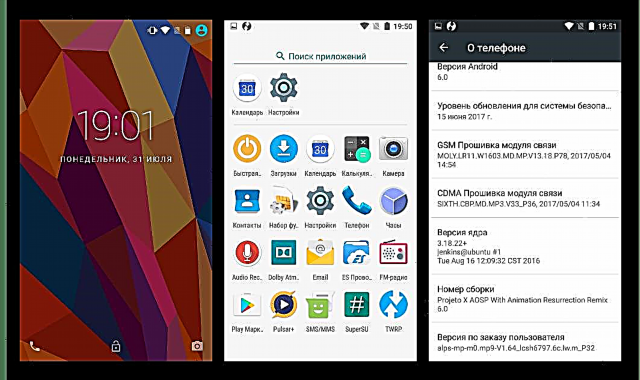
بنابراین ، پنج راه برای نصب مجدد سیستم عامل در Xiaomi Redmi Note 4 (X) ، بر اساس پلت فرم MTK وجود دارد. بسته به نتیجه دلخواه و تجربه کاربر ، می توانید هر روشی را انتخاب کنید. نکته اصلی این است که با رعایت دستورالعمل برای سیستم عامل ، هر عملی را به روشنی و دقیق انجام دهید.



















